آموزش استفاده از چند حساب کاربری در مایکروسافت اج کرومیوم
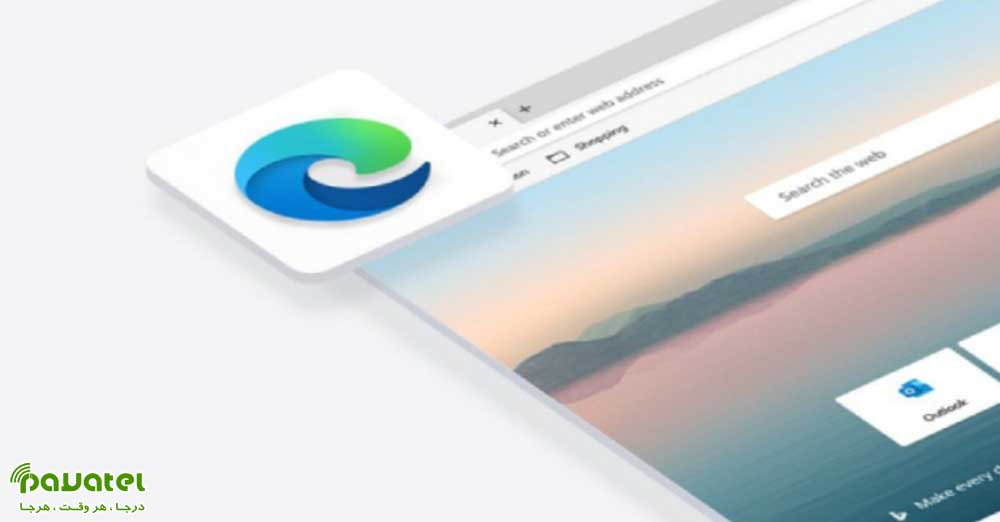
مایکروسافت مرورگر جدید اج خود را به طور رسمی بر اساس موتور منبع باز کرومیوم منتشر کرد. مایکروسافت اج جدید برای تمام نسخههای ویندوز (ویندوز 7 به بعد) و همچنین مکاواس موجود است. این مرورگر از ویژگیهایی کاربردی برخوردار است. همچنین امکان استفاده از چند حساب کاربری در مایکروسافت اج کرومیوم وجود دارد. میتوانید با ایجاد حسابهای کاربری جدید در مایکروسافت اج بوکمارکها و تنظیمات مختلفی را در هرکدام از آنها داشته باشید.
استفاده از چند حساب کاربری در مایکروسافت اج کرومیوم
پس از نصب مرورگر جدید مایکروسافت، بصورت پیش فرض یک پروفایل ساخته می شود. برای اضافه کردن حساب کاربری دیگر به مرورگر روی آیکون حساب کاربری خود در گوشه بالای سمت راست مرورگر اج کلیک کنید. این آیکون بین آیکون علاقمندیها یا Favorites و منوی همبرگری قرار گرفته است. پس از کلیک روی آیکون یاد شده، دکمه Add a Profile را انتخاب کنید.
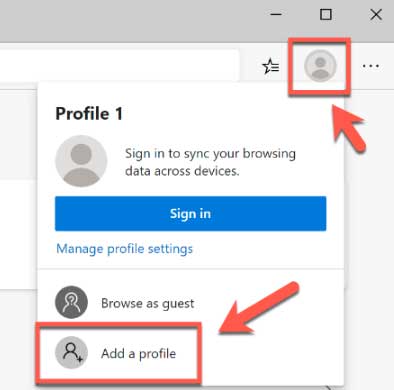
در منوی باز شده گزینه Add را بزنید. با انجام این کار، محلی جدید در پنجره کوچک تحت عنوان Profile 2 نمایش داده میشود. مرورگر جدید مایکروسافت اج به طور خودکار از حساب کاربری جدید استفاده خواهد کرد. اگر قصد دارید وارد حساب کاربری مایکروسافت خود شوید، روی آیکون حساب کاربری خود در گوشه بالای سمت راست مرورگر کلیک کنید و سپس گزینه Sign In را برای شروع فرآیند انتخاب کنید.
اگر در حال استفاده از ویندوز 10 هستید، میتوانید از حساب کاربری مشابهی که برای سیستم عامل استفاده میکنید هم بهرهمند شوید. در غیر این صورت، نیاز است که گزینه Microsoft Account یا Work or School Account را برای ورود انتخاب کنید.
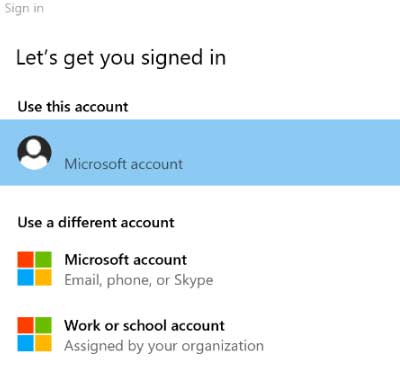
با زدن دکمه Continue مایکروسافت اج از شما میپرسد که آیا میخواهید افزونهها و تنظیمات مربوط به حساب کاربری اضافه شده با مرورگر همگام سازی شوند یا خیر. با تایید این گزینه، بوکمارکها و تاریخچه حساب اضافه شدهتان نیز با مرورگر جدید همگام سازی خواهد شد. با انتخاب گزینه Sync شما این پرسش را تایید میکنید. در صورت عدم علاقه به همگام سازی میتوانید گزینه No, Thanks را انتخاب نمایید.
مدیریت حسابهای کاربری مایکروسافت اج
برای ویرایش و یا حذف حساب های کاربری مرورگر خود روی آیکون حساب کاربری خود در گوشه سمت راست بالای مرورگر کلیک کنید و در نهایت گزینه Manage Profile Settings را انتخاب نمایید. در پنجره جدید گزینه Manage را انتخاب کنید. به تصویر زیر دقت کنید:
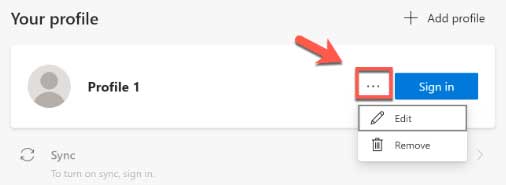
با انتخاب گزینه Edit میتوانید نام حساب کاربری خود را تغییر دهید و حتی یک حساب کاربری جدید را به آن اختصاص دهید. پس از اعمال تنظیمات مد نظر گزینه Update را انتخاب کنید. برای حذف حساب کاربری خود باید گزینه Remove را انتخاب کنید. برای تایید این درخواست در مرحله بعدی باید گزینه Remove Profile را بزنید.









